2025.06.12 2023.06.24

Googleアナリティクス4(GA4)では、社内や関係者によるアクセスを除外することで、より正確なユーザーデータの分析が可能になります。この記事では、IPアドレスを利用して不要な内部トラフィックを除外する方法と、その際の注意点をわかりやすく解説します。GA4の設定を見直し、信頼性の高いデータ分析を実現しましょう。
GA4についての概要は下記記事をご覧ください。
この記事では、GA4でIPアドレスを除外する方法や注意点などを紹介します。
目次
IPアドレスとは
IPアドレスとは「Internet Protocol Address」の略で、ネットワーク通信のために、パソコンやスマートフォンなどに割り振られる番号のことです。
たとえば、私たちは日々、インターネットを活用し、情報収集や友人と連絡を取り合うなど、さまざまなことを行っています。これらの行動をするためには、データの受信元や送信先を識別しなければなりません。この識別に使われるのが、IPアドレスです。荷物を届けるために書く家の住所や、連絡を取り合うために使う電話番号のようなイメージになります。
形式としては、「IPv4」と「IPv6」の2種類があります。「IPv4」は192.168.0.1のように数字で構成されるもの、「IPv6」は2001:0db8:85a3::8a2e:0370:7334のように、英数字で構成されるものです。
IPアドレス除外の必要性
GA4でのIPアドレス除外設定を紹介する前に、アクセス解析ツールにおけるIPアドレス除外の必要性について簡単に説明します。
GA4でIPアドレスを除外する理由
そもそも、なぜアクセス解析ツールにおいて、IPアドレスを除外する必要があるのでしょうか。
答えとしては、ウェブサイトへのアクセス情報を分析するときに、自社や代理店、制作会社など、ユーザーではない人物のアクセス数といった、分析意図にそぐわないデータが含まれないようにするためです。
自社や関係会社の社員は、業務上実際の画面でのデザインの見え方やシステムが想定通りに作動しているかなどで、ウェブサイトを確認する場面が多くあります。
たとえば、サイトを開設してすぐの場合は、計測データのうち、自社や関係者によるアクセスの割合が多くなりがちです。これでは、求めているデータが収集できているとは言えません。
より正しい数値でアクセス解析を行うためにも、IPアドレスの除外設定は必要になります。
GA4でIPアドレスを除外する方法
それでは、GA4でIPアドレスを除外する方法を紹介します。
「内部トラフィックの定義」を作る
- 「管理」を開いて、プロパティのなかにある「データストリーム」を選びます。
対象のデータストリームを選びます。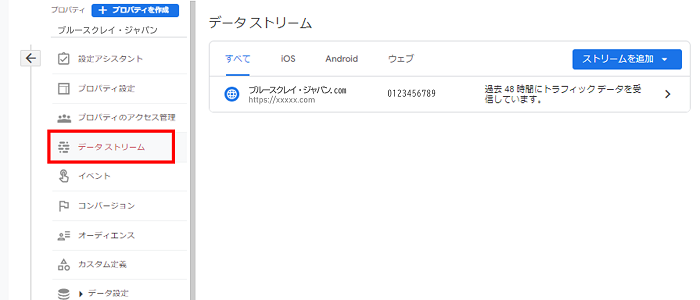
- ウェブストリームの詳細の下部にある「タグ設定を行う」をクリックします。
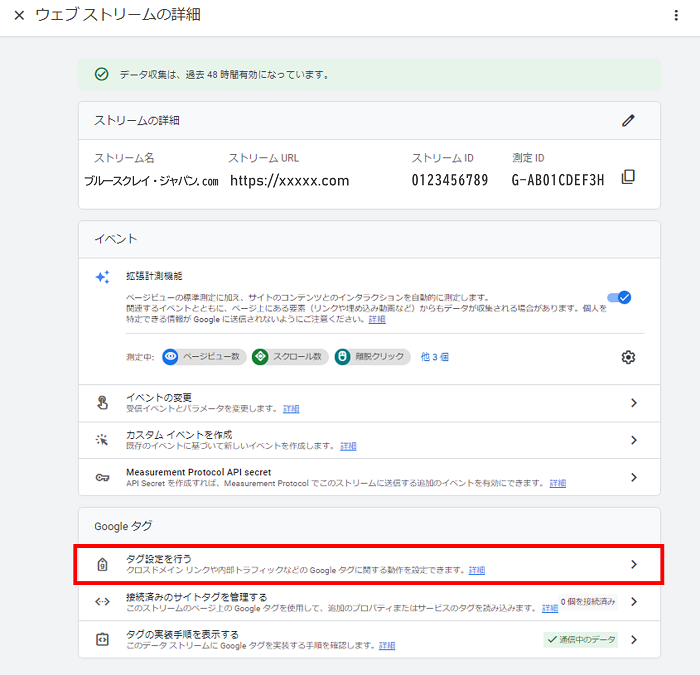
- 設定の右にある「すべて表示」をクリックします。
「内部トラフィックの定義」をクリックします。
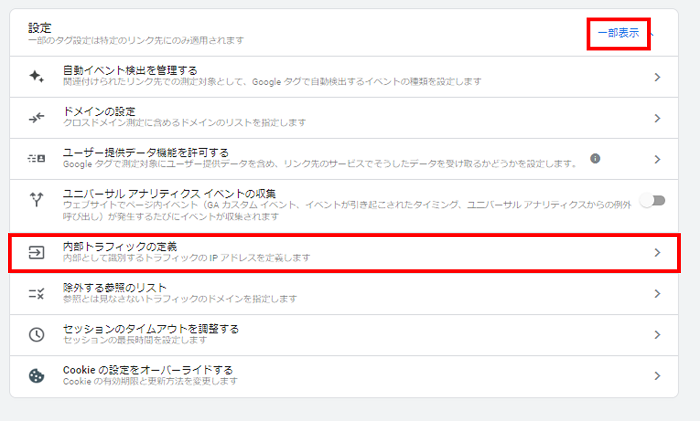
- 「作成」をクリックします。
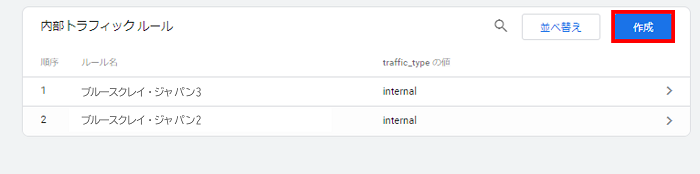
- ルール名とIPアドレスのマッチタイプ、IPアドレスを入力します。除外したいIPアドレスが複数ある場合は、「条件を追加」を選択することで、複数の条件を設定できます。条件はAND条件ではなく、OR条件となります。
パラメータ値はデフォルトで「internal」となっています。特に変更する必要はありませんが、除外対象を分けて管理したい場合は、任意で値を変更してください。
全て入力したら、右上にある「作成」をクリックして完了です。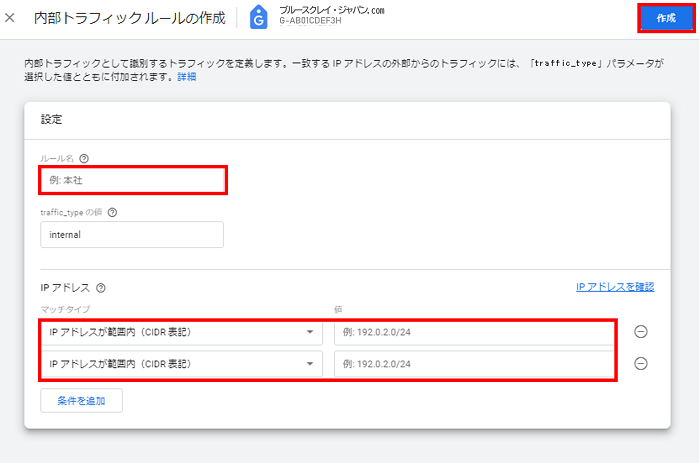
IPアドレスのマッチタイプ
選択できるIPアドレスのマッチタイプは以下になります。
- IPアドレスが次と等しい
- IPアドレスが次から始まる
- IPアドレスが次で終わる
- IPアドレスが次を含む
- IPアドレスが範囲内(CIDR表記で指定)
- IPアドレスが正規表現に一致
正規表現に一致させるマッチタイプは、最近のアップデートにより追加されました。
ただし、UAとはデフォルトの一致条件が異なるため注意が必要です。
参考:正規表現(regex)について(Googleアナリティクスヘルプ)
IPv4とIPv6アドレスの設定方法
現在の形式がIPv4とIPv6のどちらかわからない場合は、次の方法で確認してみてください。
「内部トラフィックの定義」の作成画面で、IPアドレスの右側にある「IPアドレスを確認」をクリックします。
遷移先で、任意のサイトを開いて、現在使用しているIPアドレスのバージョンを確認します。
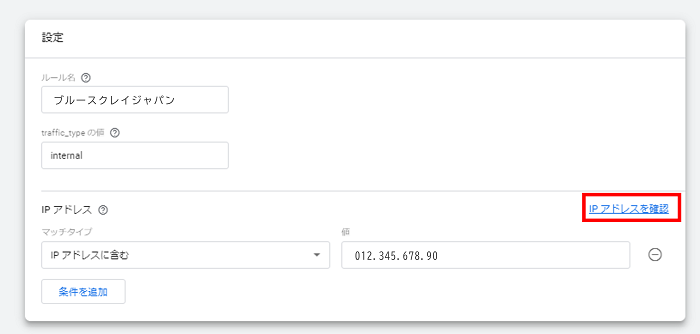
IPv6アドレスを設定したい場合、値にはIPアドレスの最初から4つ目のコロン(:)までを入力します。
データフィルタを作る
内部トラフィックの定義を作成しただけでは、IPアドレスの除外設定は完了していません。作成したら、データフィルタを有効にする必要があります。
- 「管理」からプロパティ列の「データ設定」→「データフィルタ」を選びます。
「フィルタを作成」をクリックします。
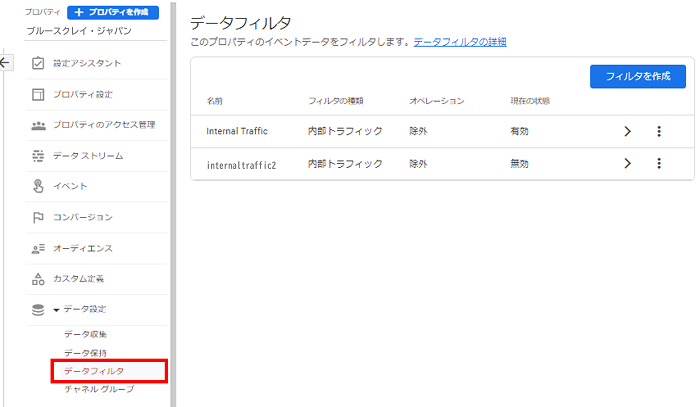
- 「内部トラフィック」をクリックします。
- データフィルタ名を入力します。
- フィルタの状態で「有効」を選びます。
.png)
- 「作成」をクリックします。
データフィルタ名の設定条件
データフィルタの名前は、以下の条件を満たす必要があります。
- 同じプロパティ内の他のデータフィルタと重複しないこと
- 先頭がUnicode文字であること
- Unicode文字、数字、アンダースコア、スペース以外の文字を使用していないこと
- 40文字であること
引用元:[GA4]内部トラフィックの除外(Googleアナリティクスヘルプ)
それぞれのフィルタの状態
フィルタの状態で選択できる3つは、以下の状態を意味します。
| テスト | [テストデータのファイル名]ディメンションに基づいて、一致するデータが特定される。 |
| 有効 | 受信データのデータフィルタが適用され、永続的に変更が行われる。 |
| 無効 | フィルタの評価は行われない。 |
引用元:[GA4]内部トラフィックの除外(Googleアナリティクスヘルプ)
それぞれについて補足すると、以下のような状態を指します。
テスト状態だと、ディメンションとしてtraffic_typeのパラメータ値(internal)をレポートで確認できます。つまり、内部(関係者)からのアクセス数やページビュー数と分かったうえでデータを把握できます。
有効状態だと、内部データが除外され、レポートで確認できません。
無効状態だと、内部データは除外されず、レポートにそのまま含まれます。テスト状態と異なり、ディメンションとして設定できません。
そのため、関係者からのアクセスを除外したくはないが、どれだけいるかということを把握したい場合にはテスト状態、関係者からのアクセス情報が必要ない場合は有効状態に設定するとよいでしょう。
GA4でIPアドレスの除外設定を確認する方法
IPアドレスの除外設定が正しく反映されているか、確認しておきましょう。
- レポートの「リアルタイム」を選びます。
- 除外設定したIPアドレスから対象のサイトへアクセスします。
- GA4のリアルタイムレポートで、該当のIPアドレスが計測されなければ、除外設定はきちんと反映されています。
GA4でIPアドレス除外ができない時の対処法
仮に、IPアドレスの除外設定がうまく反映されておらず、計測されてしまっていた場合は次の2点を確認してみてください。
設定内容の再確認
まずは、除外設定の際に正しいIPアドレスを入力できているのか、再度確認してみましょう。
除外設定で必要なIPアドレスは、グローバルIPアドレスになります。会社の組織内で割り振られるプライベートIPアドレスではないので、注意しましょう。
利用しているIPアドレスのバージョンを確認
それぞれ通信方法が変わるため、現在使用しているタイプを確認したうえで、IPアドレスの除外設定をする必要があります。
異なるバージョンで除外設定を行っていても反映されず計測されてしまうため、注意が必要です。
IPv4アドレスからIPv6アドレス、もしくはIPv6アドレスからIPv4アドレスへ設定内容を変更したい場合は、「データストリーム」から選んでいき、「内部トラフィックの定義」から変更できます。
GA4でIPアドレスを除外するときの注意点
IPアドレスの除外設定をするときに気を付けるべき点があります。
動的IPアドレスを使用している場合
IPアドレスには、動的IPアドレスと固定IPアドレスの2種類があります。
動的IPアドレスとは、接続するたびに違うIPアドレスを割り当てる方法です。一度接続が切れたあと、再接続すると、最初に与えられたIPアドレスとは異なるIPアドレスが、デバイスに割り当てられます。
一方で、固定IPアドレスは、それぞれに専用のIPアドレスを割り当てる方法です。何度接続をしても、最初に与えられたIPアドレスから変わることはありません。
そのため、動的IPアドレスを社内で使用している場合は、注意が必要になります。固定IPアドレスを導入すれば、解決しますが、Googleアナリティクスのオプトアウトアドオンという拡張機能を活用して、自身のアクセスデータがレポートに表示されないように設定しましょう。
IPアドレスの除外設定が反映されるタイミング
データフィルタの適用には 24〜36 時間かかることがあります。値が割り当てられていない場合は、しばらくしてからもう一度ご確認ください。
引用元:[GA4]内部トラフィックの除外(Googleアナリティクスヘルプ)
Googleのヘルプにもあるように、GA4では反映までにある程度の時間がかかるため、余裕をもって設定を行いましょう。
また、設定後すぐにテストで確認を行っても、まだ反映されていない可能性があるため、少し時間をおくとよいでしょう。
まとめ
IPアドレスを適切に除外しておくことで、ユーザーのアクセスデータをより正しく分析できます。
UAのサービス終了が目前となった今、GA4での設定をきちんと完了しておくことで、移行後も精度の高い情報を収集しましょう。

marke@bcj
ウェブマーケティングコンサルタント 詳細な分析から成果改善までをコミット!
BCJメールマガジンのご登録
最新のセミナー情報やお役立ち情報をメールにてお届け致します!
-

AI Overviews(AIO)でSEOはどう変わる?クリック率への影響や今すぐ知っておきたい最新の対策方法
2025.11.06
View more
-

データと社員の声でひもとく、ブルースクレイ・ジャパンの“リアル”な魅力とクライアント成果を生む現場の在り方
2025.11.05
View more
-

AIとSEOの新時代「SEO 2.1」──AI時代のSEO戦略とは?検索エンジン最適化はどこへ向かう?AI対策についても紹介!
2025.10.28
View more
-

ジム・フィットネス業界の集客を最大化する広告戦略【完全ガイド】媒体・費用・代理店の選び方まで徹底解説
2025.10.09
View more
-

【2025年最新版】リスティング広告代理店おすすめ15社を徹底比較!費用相場・選び方・失敗しないコツ
2025.09.16
View more
-

【失敗と成功から学ぶ】サイトリニューアルでSEOの成果が下がらない方法とは?事例をもとに15の注意点を紹介!
2025.08.04
View more

















